La notation scientifique est une méthode d’écriture des nombres très grands ou très petits de manière concise et facile à lire. Elle est largement utilisée en sciences et en mathématiques pour représenter des nombres qui ont de nombreux chiffres.
La notation scientifique est basée sur la puissance de 10. Elle consiste à écrire un nombre sous la forme a x 10^n, où a est un nombre décimal compris entre 1 et 10, et n est un entier qui représente l’exposant de la puissance de 10. Par exemple, le nombre 3 000 000 peut être écrit en notation scientifique comme 3 x 10^6.
Dans cet article, vous allez découvrir comment afficher les nombres en format scientifique pour une lecture claire et concise, mais aussi comment annuler cette présentation si besoin. Nous allons également vous montrer comment saisir des nombres au format scientifique sur Excel, pour une utilisation précise et efficace.
Comment est indiquée la notation scientifique sur Excel
Sur Excel, la notation scientifique est indiquée par défaut par un nombre avec deux décimales après la virgule, suivi de E majuscule et le signe +, est se termine par la puissance de 10. Par exemple, 3 000 000 est indiqué sur Excel en notation scientifique comme 3,00E+06. A noter que dans la barre de formule le nombre est indiqué en entier.
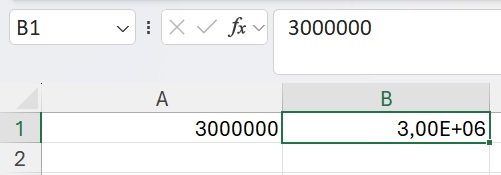
Comment afficher les nombre au format scientifique sur Excel
Pour afficher les nombres en notation scientifique, vous pouvez utiliser la fonctionnalité de formatage de cellule. Pour ce faire :
- Sélectionnez la cellule que vous souhaitez formater.
- Cliquez sur le bouton Format de cellule du groupe Nombre dans l’onglet Accueil.
- Sélectionnez Scientifique dans la liste des formats de nombre.
- Cliquez sur OK pour appliquer le formatage en notation scientifique à la cellule sélectionnée.
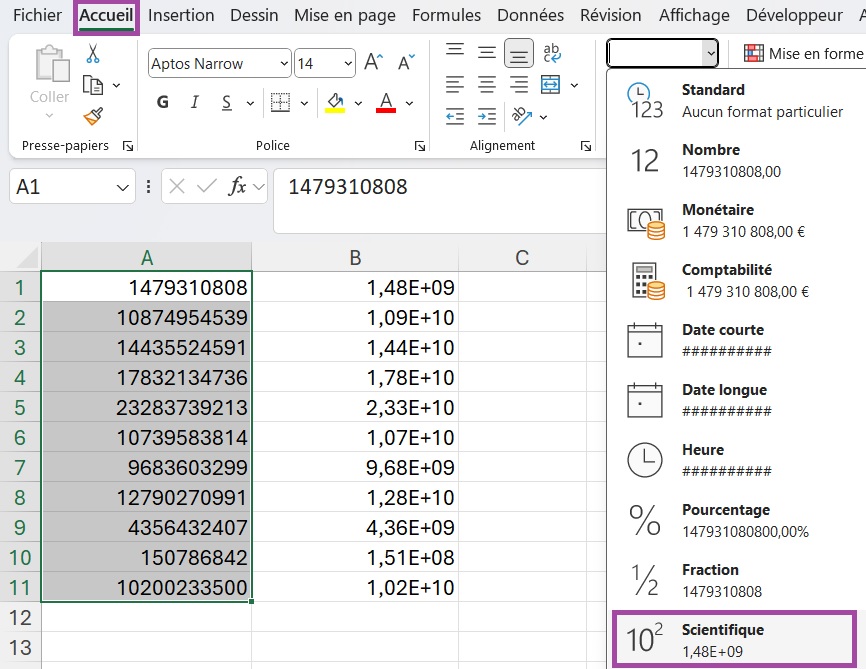
Vous pouvez également appeler le menu de format de cellule en faisant un clic droit de la souris sur la cellule que vous souhaitez formater au format de notation scientifique.
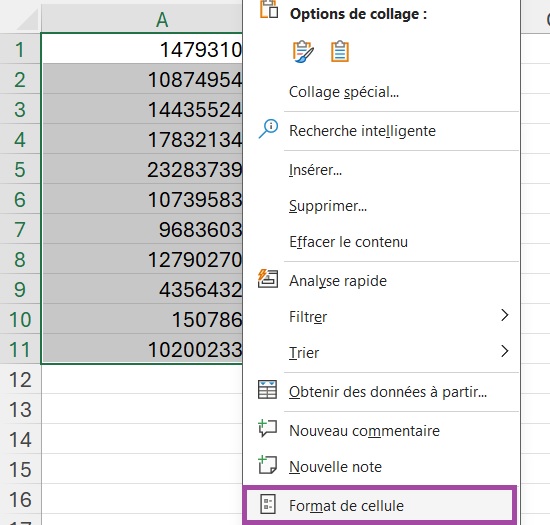
Dans la boîte de dialogue Format de cellule, dans l’onglet Nombre, choisissez le format Scientifique. Cette fenêtre de dialogue permet également de modifier le nombre de décimales à faire apparaître après la virgule.
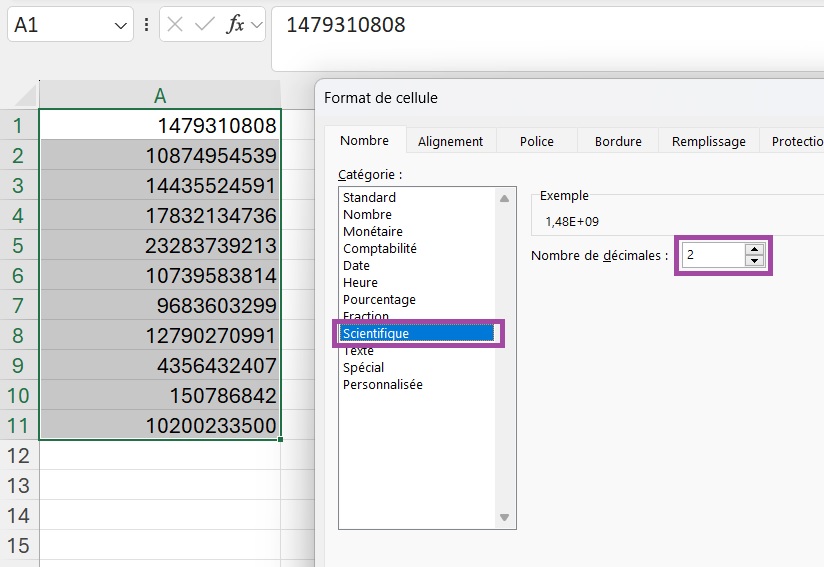
Comment annuler l’affichage scientifique des nombres
Pour faire afficher les nombres sous format standard au lieu de format scientifique, procédez comme suit :
- Sélectionnez la cellule que vous souhaitez formater.
- Rendez-vous dans le menu Format de cellule en faisant le clic droit de la souris et choisissez le format Standard au lieu de format Scientifique dans la boîte de dialogue Format de cellule.
- Cliquer sur OK.
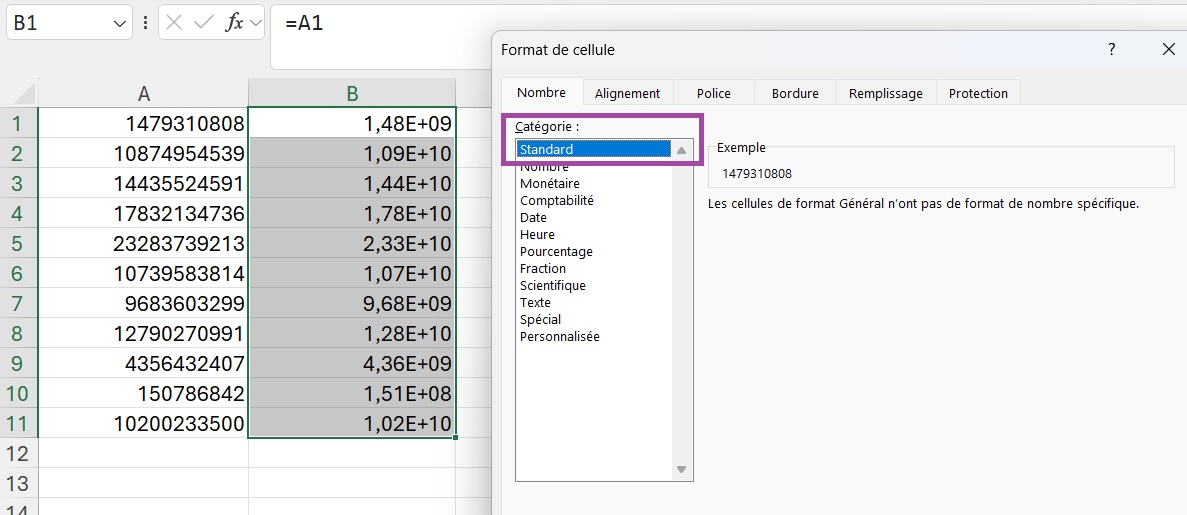
Alternativement, vous pouvez passer par le bouton Format de cellule du groupe Nombre dans l’onglet Accueil. Sélectionnez Standard dans la liste des formats de nombre.
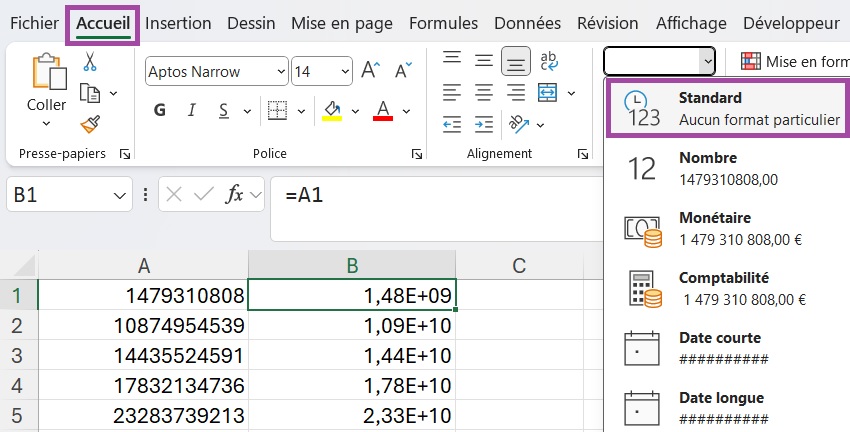
Comment saisir un nombre au format scientifique sur Excel
Pour écrire des nombres en notation scientifique dans Excel, vous pouvez suivre les étapes suivantes :
- Sélectionnez la cellule où vous souhaitez entrer le nombre en notation scientifique.
- Tapez le nombre que vous souhaitez entrer, suivi de la lettre « E » ou « e », la casse n’a pas d’importance (par exemple, 3e pour 3 000 000 en notation scientifique).
- Tapez le nombre qui représente l’exposant de la notation scientifique (par exemple, 6 pour 10^6).

- Appuyez sur Entrée pour enregistrer le nombre en notation scientifique dans la cellule.

D’autres articles pourraient vous intéresser :